如何把AutoCAD图像转换成word excel
经常使用AutoCAD应该知道想要将制作好的图形转成word或者是excel的话并不是那么容易,但有时候没办法必须要转,怎么办呢?如何把AutoCAD图像转换成word excel?小编尝试了好几个方法,最终一下面的教程为实例,将AutoCAD图像转换成word excel,有需要的朋友请跟随小编一起来看看如何把AutoCAD图像转换成word excel,让你今后工作不再烦恼转换问题。
一、CAD图形或表格复制到WORD、EXCEL的步骤1、更改CAD系统变量WMFBKGND值为OFF,使CAD背景为透明,如果想让复制的图形是黑白的,可以在图层管理器里面把图层颜色改为白色(7号);

2、选择需要复制的图形,用“复制”工具进行复制;
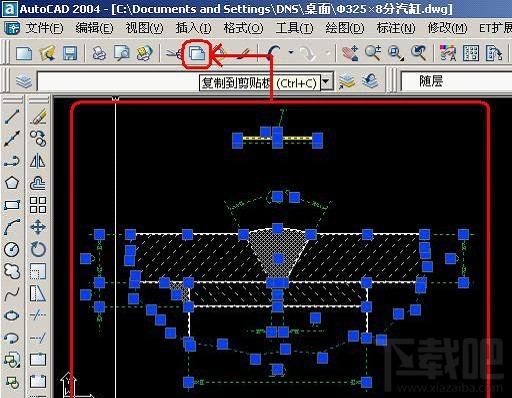
3、切换到WORD或EXCEL,激活需要粘贴的区域,然后选择“编辑”—“粘贴”;
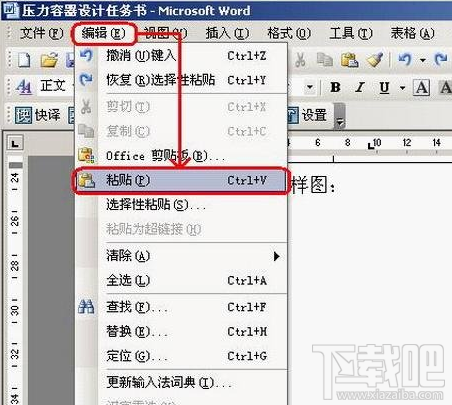
4、粘贴最初的效果如下图;
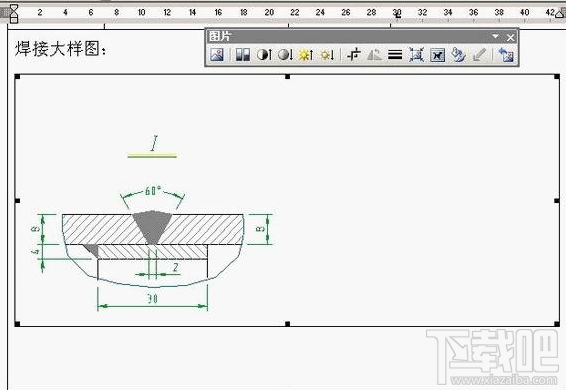
5、利用“图片裁剪”把图形空白区域剪掉,然后用拖对角的方法把图形缩放到合适的大小;
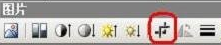
6、裁剪和缩放后的效果如下图;
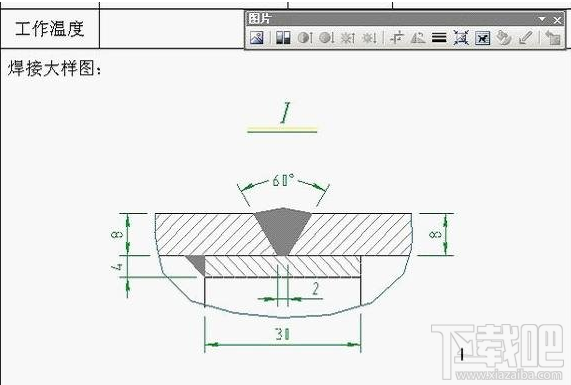
7、如图形需要修改,可按下图的方法回到CAD进行修改即可;

复制到EXCEL的方法也同上。
二、WORD、EXCEL图形或表格复制到CAD的步骤PS:从AutoCAD图像转换成word excel到现在应该学的有点味道了,那么有朋友会想如何将excel表格导入AutoCAD呢?
1、选择需要复制的图形或表格,用“复制”工具进行复制;
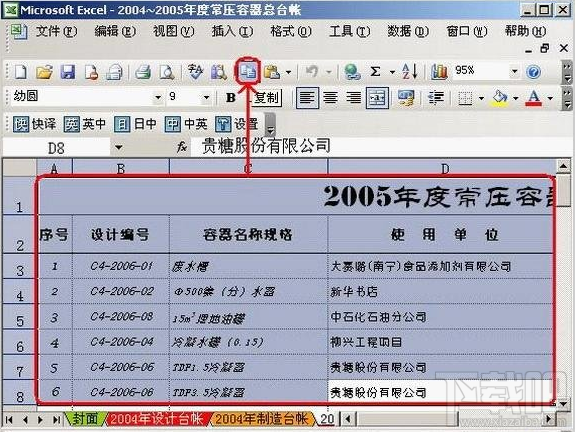
2、切换到CAD程序,然后选择“编辑”—“选择性粘贴”;

3、选择粘贴为“AutoCAD图元”,这样做的目的是粘贴后可以在CAD里编辑;

4、选择粘贴插入点,粘贴后效果如下图;
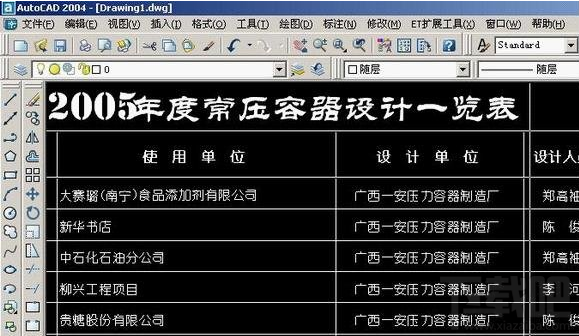
5、粘贴后的线条或文字可以在CAD直接编辑,如下图;
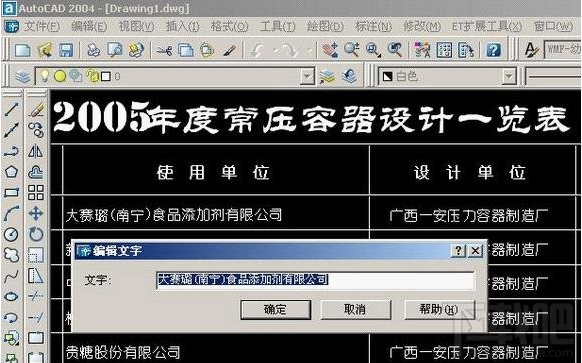 AutoCAD到Office补充几点:
AutoCAD到Office补充几点:CAD图粘贴到Word、Excel、powerpoint、Publisher都可以用这个方法。
1、线条宽度——建议采用多段线设定线条宽度,因为线宽粘贴后宽度只有宽窄两种,不美观;
2、比例问题——如果有可能,尽量采用1:1绘制,这里的1:1是打印比例,也就是需要打印为10mm的,就绘制成10个图形单位,这样既可以控制出图比例,又可以控制线条宽度;
3、背景颜色——2002可以在布局空间(一般布局空间的背景是白色)复制,2004、2005、2006直接复制就行了,无需修改背景颜色。

 网公网安备
网公网安备